xserverでssl後、wwwなし、もしくはありで運用する為の設定方法を公開します。
通常最初の初期設定では、wwwあり、なし両方で表示できますが、通常このままだとWWWを付けたバージョンとwwwを付けないバージョンとどっちも表示されてしまう為、SEO的に好ましくないです。
2つのURLがある事で、他のブログやサイト運営者さんから被リンクが入っても、あなたのブログがxserverでssl→wwwなしと、あり両方で表示されてしまう為、両方にばらけてしまいます。
他のサイトからのナチュラルリンクがxserverでsslしwwwなしだったり、ありだったりバラバラに被リンクを獲得するので、通常であれば10本のリンクが入ってたところが、wwwありに7本、wwwなしに3本とか分かれてしまいますから、SEO的に非常に不利になります。
その為、どちらで運用しても良いのですが、今回はxserverでssl設定しwwwなしにしたりありにしたりどちらかに限定して指定して、ブログやWordPressを運用して行く為の具体的手順をシェアして行きまます。
この一連の記事の手順での設定を行う事で、サイトやWPを始めとしたブログがSEOに強くなっていきますし、この記事の端々でSEOに関してとても大事になって来るポイントをお伝えしていきます。
従って最後迄ガッツリ読んで頂く事で、しっかりとSEOにも強くなりながら、xserverでssl→wwwなしにして運用する為の方法が完全に分かりますので、バッチリマスターして沢山の報酬を稼いで下さい。
それでは以下ブログ記事の中で公開して行きます。
xserverでssl wwwなしでリダイレクトって何?

今回のxserverでsslしwwwなしにしたり、ありにしたりする事をリダイレクトと言います。
リダイレクトという言葉、今後あなたがアフィリエイトをなさっていく中でよく出て来るキーワードですが、聞きなれない言葉ってその言葉が出て来ただけで、なんだか難しそうって構えてしまいますよね。
でも大丈夫です。
機械的に覚えればOKです。
| リダイレクトというのは、元々アクセスしてきたページのURLではなく、何もしなくても別のURLに転送して表示させる事です。 |
そう、あなたがツイッターのURLが長いからとか、ブログに記載するアフィリエイトリンクが長いからと言って、別の短いURLに変換してるのもリダイレクトです。
リダイレクト=自動転送
もうそこを知ってしまえば何も難しくないですね。
xserverでsslするととりあえず、
http://exapmle.com
http://www.exapmle.com
https://exapmle.com
https://www.exapmle.com
とこんなに沢山のURLが出来てしまうんですね。
こうなってくると紛らわしいですし、SEO的に不利になって来ます。
詳しくどうして沢山のURLでブログやサイトを表示してしまうと不利になるのかは、後でこの記事の中でお伝えしますが、通常は1個だけに固定するのが、一番良い訳です。
httpとhttpsがあるのもSEO的に不利ですので、1つにまとめます。
つまり、httpsにして、httpでアクセスが来たものも、自動でhttpsに変更してリダイレクトするし、wwwを入れてきたリ、wwwを入れなくても表示してたものを、どちらか片方、例えばwwwを表示しないアドレスでブログやサイトを表示させると決めるなら、wwwを入れてあなたのブログやサイトを表示しようとした場合は、www無しに自動で変換するのです。
この勝手に自動変換していく事をリダイレクトと言います。
| つまり、xserverでssl wwwなしでリダイレクトなら、
何も設定しなかった時は、
http://exapmlecom
上記のどれでアクセスが来てもサイトが表示してたのを、
↓
だけに統一するという事です。 |
こっちの方が、googleのSEO的には、被リンクのカウント等の面で、圧倒的に有利になって行きます。
xserverのsslでwwwなしに設定したいけど、SSLの種類が幾つかあって違いが分からない

私はアフィリエイトを日々教えている中でxserverでssl設定をしてwwwなしにしたいんだけど、SSLの設定の所で全部で4つ程種類があって、どれにした方が良いのですか?
と質問を頂く事が良くあります。
これに関して結論からお伝えしておくと、独自SSL設定はアフィリエイトで使う為なら、無料でできる独自SSLの分で十分です。
無料では無い有料のSSL設定もいくつかあるのですが、SEO的な観点からお伝えすると、無料のSSLだからSEO的に弱くなるとか、直接的な影響はないと先にお伝えしておきます。
ですので、安心して無料で使える独自SSLの分で設定なさっておいて下さい。
ではXSERVERで無料でできる独自SSLと有料SSLと何が違うのか?という事をお伝えしておきます。
無料でできる独自SSLも有料でしかできない独自SSLも基本的に同じで、http⇒httpsに変わる、URLの前に鍵のマークがGoogleChromeで入るというのも同じです。
(ブラウザがファイヤーフォックス、インターネットエキスプローラ―の場合少し表示が違います。)
| 何がどう違うのか?というと、有料SSLになって来ると、申し込みフォームや決済の画面等に、ここのSSLを使ってるから安心だよ!と訪問者にラベル(小さいバナーの様なマーク)を表示させる事が出来るんですね。
これをサイトシールと言います。
サイトシールの画像を見れば、あぁ、こういうの見た事何度もあると思われると思います。
|
サイトシールがある事で、このサイトって大丈夫なのかな?とSSL鍵マークだけでは安全かどうか分からない訪問者の方に更に追い打ちをかけるかのように、安全ですよとアピールする事が出来る訳です。
ですが基本的にアフィリエイトで運用していくにあたり、このxserverでsslし、wwwなし運用してSSLは有料化する必要があるのかな?と考えた時に、基本的にアフィリエイトは広告主の公式サイトに飛んで貰う為の橋渡しをする事が多いですし、リストを取る場合もそこまで安全性をアピールしないと登録して貰えないのか?というと、ほとんど今の所無くても全然問題なくて、Xserverの無料SSLで十分です。
常時SSLって何なのか?

SSLの事を調べて行くと常時SSLってよく聞くけど、そもそも常時ってどういう状態を常時っていうの?と思われませんか?
私はこのSSLを設定していく中で、よく頻繁に出て来る常時SSLの【常時】って分かるようでイマイチ分からないと思っていました。
この常時というのは、ブログやサイトの中で、どのページをめくっても常にhttpsのURLになるという状態の事を常時SSLと言います。
このブログも常時SSLになります。
ちなみに、xserverでssl→wwwなしで設定する事で、Xサーバーの場合は、無料の独自ドメインのSSL設定で、常時SSLになりますので非常にお得でとても良いです。
今は検索エンジンでは、SSLしてない場合、そんなに大きくサイトの順位付けの減点ポイントに影響しないと言われていますが、今後このSSLの傾向はグーグルも常時SSLを推賞してる位なので、グーグルの減点ポイントに影響して来る可能性がかなり高いですし、エックスサーバーの場合はSSL設定にお金がかかる訳では無いですので、常時SSLにしない理由が見当たらないですね。
エックスサーバーは、sslをするに当たりコスパ最強

サーバーを運営する会社はXサーバーに限らず、ロリポップやさくらサーバー、mixhost等を始めかなり沢山のサーバー契約できる会社があります。
自分の場合現在、ロリポップ、さくらサーバー3契約、Xサーバーと利用しています。
他のサーバー会社とXサーバーを比べると、値段だけで見ると、他に格安なところが沢山あります。
ですが、安いサーバーになればなるほど、ブログやサイトの表示スピードが遅かったリ、ワードプレス等の記事をアップして投稿しようとしたら、頻繁にサーバーが落ちてしまったり、本当に実際使用してみないと販売ページだけでは分からない部分というものもあります。
そんな中今まで過去にも上記以外のサーバーを使っていましたが、色々サーバーをチェックした中で、こんなに使い易くて、仕事に使い易く、使い易いサーバーはありません。
またそこに輪をかけて他のレンタルサーバーだとSSL設定にする為に、一つずつドメインに対してSSLの有料の年間契約を申請しないといけません。
アフィリエイトともなると、場合によっては小規模サイトを幾つも作る時もあります。
そうなって来ると、SSLの費用だけで一体幾らかかるんだろうと心配になって来ますよね。
ですがXサーバーなら常時SSLの設定も各ドメインに対して無制限に無料になりますから、これだけでもものすごく元を取るどころでは無い位得をしてる状態になります。
エックスサーバーは、sslをするに当たり、かかる費用のコスパは、最強ですので、メインのサーバーとして使うなら圧倒的にXサーバーがオススメです。
xserverでssl、wwwなしとwwwありどっちが良い?両方表示できる方が良くない?

xserverでssl後wwwなしにするかwwwありにするかを設定して行きます。
wwwありに設定すると、www無しでも表示できるのですが、一見両方表示できる方が良くない?と思う方も多いと思います。
実際どうなのか?というと、実はwwwあり wwwなし両方表示できるのはNGです。
これは何故なのか?というと1つ大きな理由があります。
1つは、wwwありにしておく事で、wwwなしでも表示されてしまいWEB上にサイトが2つある状態になってしまう為、グーグルは基本的にサイトは同じでもドメイン的には別ものです。
| www.aaa.comとaaa.comドメインは同じでもwwwを付けた場合と付けない場合は、別もののURLになります。
そうするとどういう事が起こるのか?というと、wwwありなし両方で表示される様にしてる場合、このサイト良いな・・・と思ってくれて自然な被リンク(外部リンク)を打ってくれる人が居る場合、Aさんはwww.aaa.comに被リンクを打つ、Bさんは、aaa.comに被リンクを打つとこの様に、ばらけてしまいます。
そうなると、本来であれば1つのサイトに自然な被リンクが10本集まってるはずなのですが、ばらけてしまったために、www.aaa.comに3本、aaa.comに7本という感じで被リンクが打たれたりします。
せっかく本来であれば、10本の自然なナチュラルリンク(被リンク)が入ってるのに、wwwありなし2つのURLが登録(インデックス)され、ばらけてしまったために、10本分入らないとなると、検索エンジンの評価も当然、3本のナチュラルリンクが入ってるより、5本、5本より10本と和多く入る方が評価は高くなりますから、SEO対策の観点からすると非常に勿体ない事になります。
その為、HTTPからHTTPSへの設定をした後、wwwなしに設定をして、表示されるURLを例えばaaa.comに統一する、(www付きのURLは表示しない形)状態にして運用する必要がある訳です。
こうする事で、GoogleSearchConsoleには1つしか登録しなくて良いですし、ナチュラルリンクが入るのもwwwありとなしで分散しようが無いので、全部wwwなしのURLの方にナチュラルリンクが入ります。
特にアフィリエイトとなって来ると、誰よりも上位にサイトを上げていく事が1つの収益を得る為の大きなポイントになって来るので、ダイエットのジャンルとか、人付き合いを含めたマッチングサイトとか、生活必需品のジャンルを始めとした色々なジャンルがある中で、1本でも多くの被リンクを獲得したいところです。
そうなって来ると、wwwなしだけで表示される様に変更しておかないと、非常に勿体ない事になります。 |
このやり方についてはこのページの以下の記事でご案内しますが、基本的にSEOアフィリエイトをするなら、xserverでssl後wwwなしで運用しないといけないという事をここでは抑えておいて下さい。
xserverでsslしwwwなしにする為に、ログイン ページにアクセスして設定する具体的手順

それではここまで読んで頂いて、何故SSLする必要があるのか、SSLを設定したらどうなるのか、またwww有り、無しがどの様に影響して行くのかか等ポイントを全てお変えて貰えたと思いますので、ここから先はxserverでsslしwwwなしで、WordPressやサイトを運営していく為の具体的手順をご案内して行きます。
設定等に関しては、パソコンと、Mac等を始めとしたタブレット・スマホ等見てる環境によって多少サイトのデザイン表示が違う場合もあるかもしれませんが、基本的に焦らずじっくり設定して行けば何も難しい事はありませんので、このサイトを見ながら急がず、焦らずしっかり見て、設定して行って下さい。
ドメインを取得するところは、ロリポップだったり、お名前.comだったり、Xドメインだったり、それぞれ違うと思いますが、取得したドメイン販売会社さんの方で、Xサーバーで使うのでここに転送して欲しいという、ネームサーバーの変更設定をしておく必要があります。
ネームサーバーの変更に関しては、各ドメイン販売会社さんで設定画面等はそれぞれ違いますので、それぞれのドメイン販売会社さんのネームサーバー変更画面から、ネームサーバーをXサーバーの方に変更しておいて下さい。
| Xサーバーのネームサーバーは以下になります。
ネームサーバー 1 ⇒ ns1.xserver.jp |
ドメインのネームサーバーを各ドメイン取得の会社側のページで変更したら、Xサーバー側で設定をして行きます。
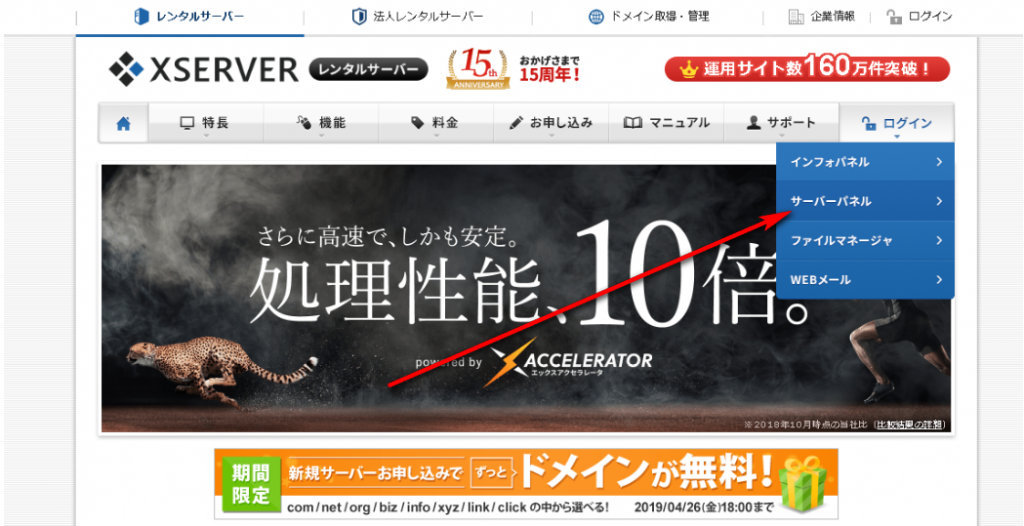
まずは上の図の位置、Xサーバのトップページ右上にログイン ページへのリンクがありますので、サーバーパネルを選択してログインして行きます。
| Xサーバーのログインページはココをクリック |
Xサーバのトップページ右上ログインのページから、無事サーバーパネルにログイン出来たら、まずは使用する予定のドメインを登録して、このドメインを使いますと申請をする必要がありますので早速設定をして行きます。
サーバーパネルの右側の列の上部(以下の図の位置)に、ドメイン設定という項目があります。
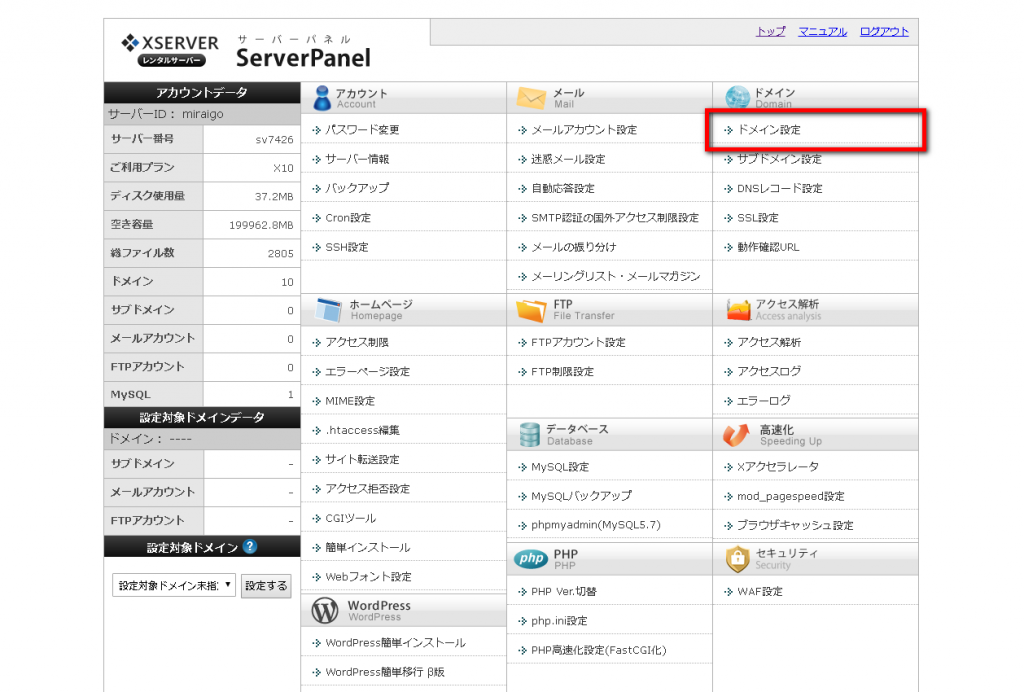
ドメイン設定の部分をクリックすると以下の画面に変わりますので、赤矢印(ドメイン設定の追加)をクリックします。
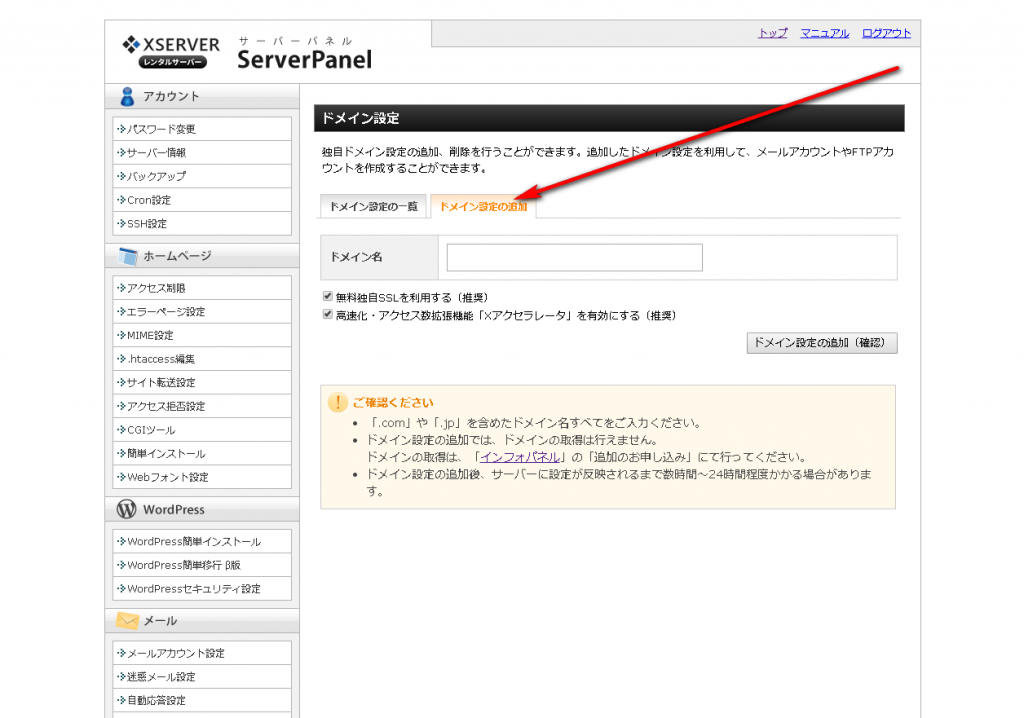
以下の図の様に、ドメイン名の部分にドメインを入力できる様になっていますので、取得したドメインを入力します。
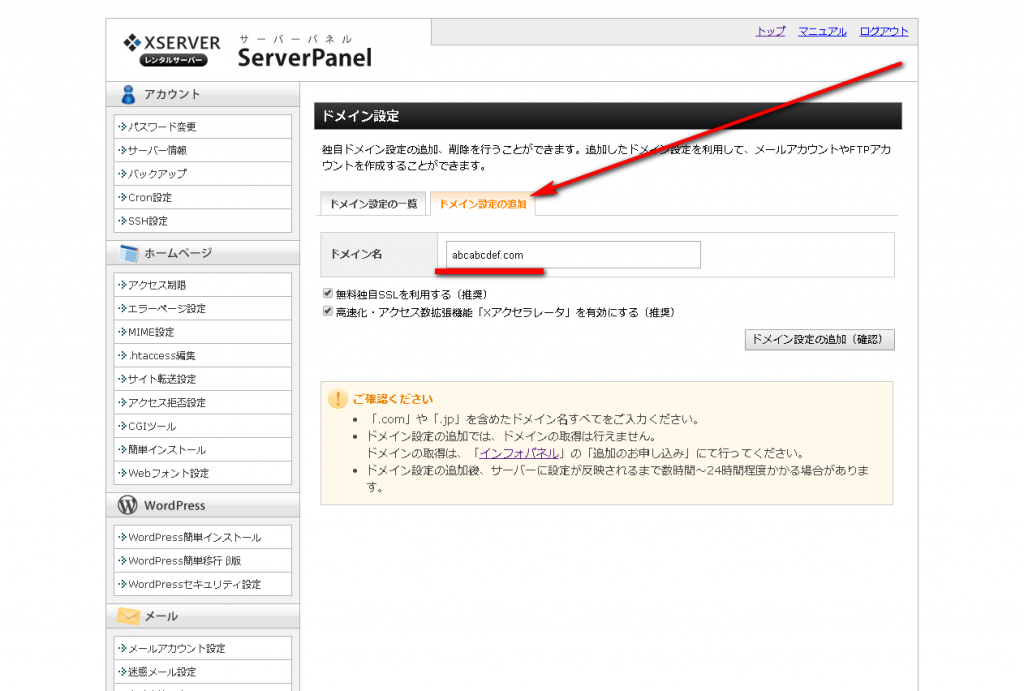
上部画面でドメイン名を入力した後、【独自SSLを利用する】【高速化・アクセス数拡張機能・・・】の2つの項目がありますが、共にチェックを入れておきます。
ここまで終わったら、右側の『ドメイン設定の追加(確認)』のボタンを押します。
最後の確認の画面で、問題無ければ以下の赤矢印、追加するのボタンを押します。
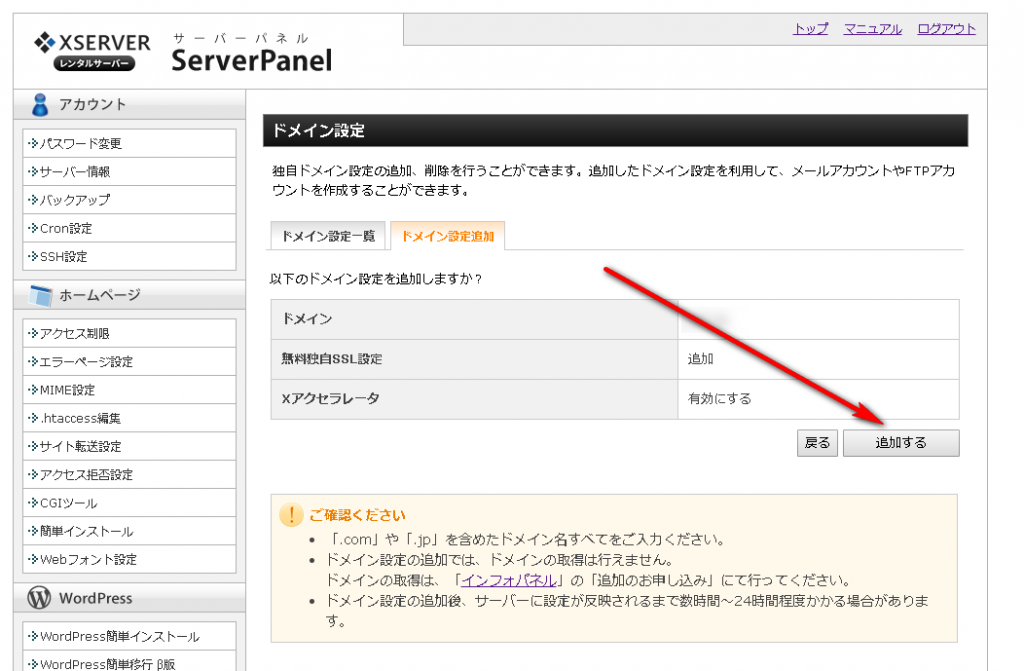
そうするとこれからxserverでSSLしwwwなしで使える様になります。
以下の画面が出ていたら大丈夫です。
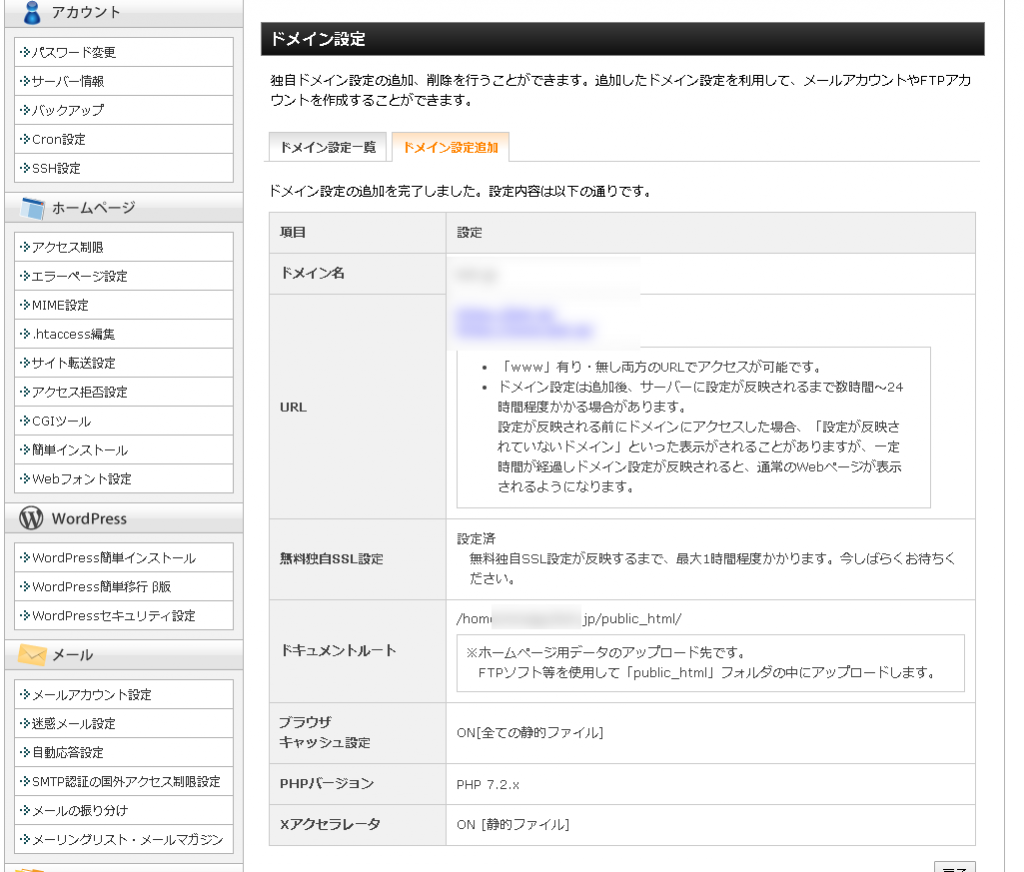
これでドメインをSSL化してつかう為の準備が完了しました。
今はhttps://wwwもhttps://のwwwなしの状態もどっちも表示されます。
これをhttps://wwwでは表示しない様にして、https://wwwなしが常に表示される様に設定をして行きます。
またドメインを設定する際に、ネームサーバーの設定がまだXサーバーに届いて無い時は、上記ドメインを設定してる際、SSLの設定が出来なかったからもう一度設定して下さいと表示される時があります。
その際は少し時間をおいて、SSLの設定を再度行ってみて下さい。
この具体的なSSLの設定をエラーが出た時、もう一度行う為の具体的な設定箇所等は、以下に記載しています。
xserverで独自ssl エラーが出た時はこの様に再設定します

xserverで独自sslし、wwwなし、ありを選択しようとした時、そもそもsslでエラーが出てしまう事があります。
エラーが起きてしまった場合は、エラーになりましたという警告(エラーメッセージ)が出ます。
その場合もちゃんと以下の手順で設定できますから、あわてなくて大丈夫です。
まずSSLでエラーが出た時は、Xサーバーの管理画面(サーバーパネル)の右上のSSL設定をクリックします。
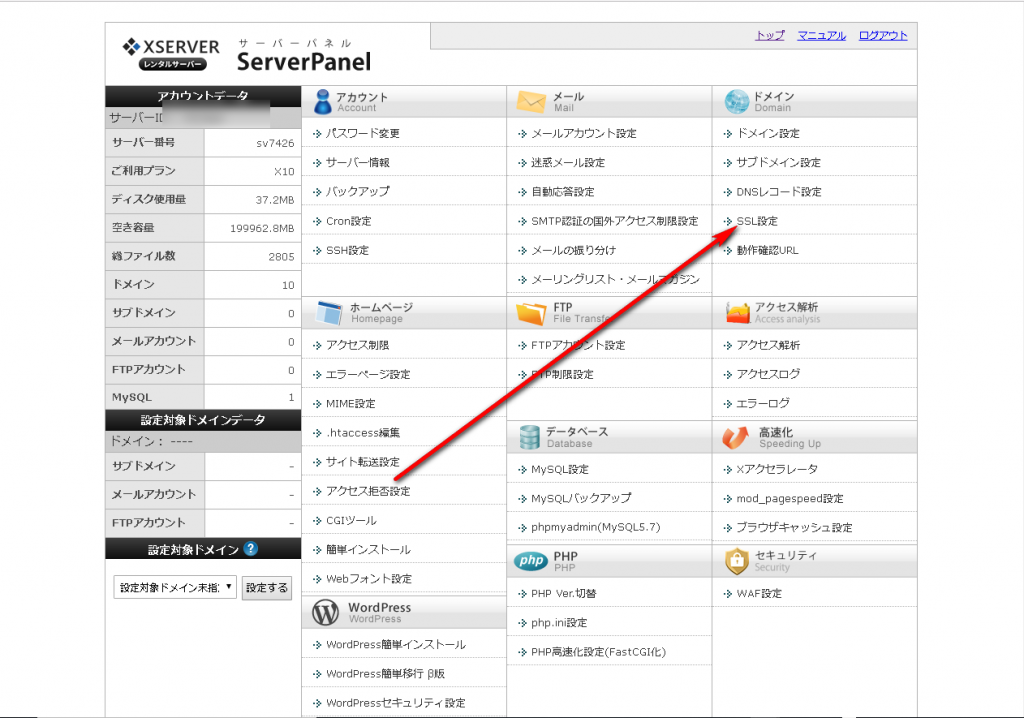
そして次の画面で該当のドメインを選択します。【選択する】のリンクを押します。
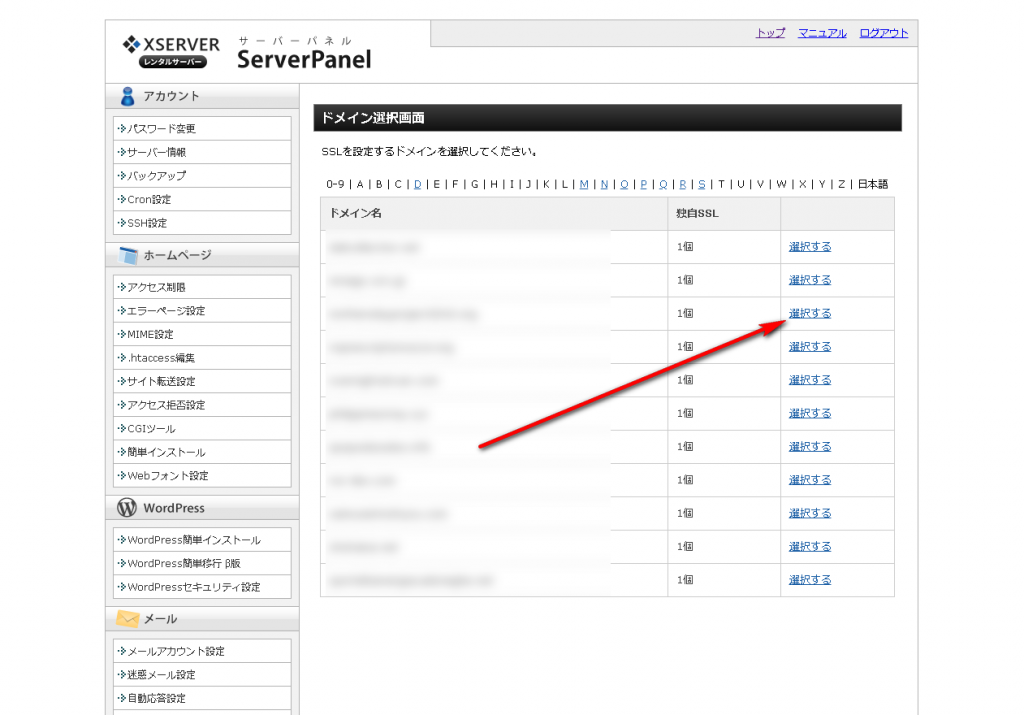
更に次の画面に切り替わったら、【独自SSL設定の追加】の赤矢印部分をクリックして画面を切り替えます。
更に次の画面で設定するボタンを再度押すと設定ができます。
但し、ドメインのネームサーバーの変更をして間もない時はエラーが出ますので、数時間時間をおいて再設定なさってみて下さい。
エックスサーバーでsslの設定ができない時

エックスサーバーでsslの設定ができない時、時間をおいてやってみても同じ現象の時、そもそもネームサーバーの設定を間違えて設定してる場合もあるので、再度設定を見直して、間違っていれば修正をかけてみて下さい。
SSLサーバーの登録元の所が、メンテナンス等でサーバーと遮断されてる時もエラーが出ますし、サイト制限の設定をしてしまってて、エラーになる場合もあります。
しかし、管理画面を見ても、何も間違いはないはずなのにという場合は、エックスサーバーのサポートで、メールや電話で教えてくれます。
最悪設定の仕方が分からなかったリ、どうして設定できないのか原因が沸かない場合は、エックスサーバーに電話して聞いてみると原因を教えて貰える事が多いです。
xserver ssl wwwなしorありの設定等については、このページの最後の見出し以下に記載してますので、そちらをご確認下さい。
xserver ssl wwwなしorありの設定は、htaccessでカンタン設定

xserverでsslをwwwなしやありで使う為には、サーバーパネルの.htaccess(ドットエイチティーアクセス)というところで設定します。
この.htaccessは聞きなれない言葉ですが、聞きなれないから難しいのでは?とおもう必要はほとんどないです。
あるルールで記述をしていくのですが、編集の仕方は機械的に覚えればOKです。
車がどうして走るのか?なんて機械的に覚えたりしなくてもアクセルを踏めば走る様に、こういう風に記述すればいいんだなぁとコピペで対処して行けばOKです。
| ちなみにこの.htaccess(ドットエイチティーアクセス)は何をするところなのか?というと、サーバーの中は沢山のフォルダーで分けられているのですが、そのフォルダーごとの設定ルールを記述するところです。 |
エックスサーバーの中で長く運用してると沢山の半角英数の名前のフォルダーがドメインを追加する度に設定反映されて行きますが、そのフォルダーごとに.htaccessの設定をして行きます。
今回の様に、xserver ssl wwwなしorありの設定は各URLのアドレスごとに設定していく毎度の事になるので、いつでも対応できる様に覚えてみて下さい。
もちろん1回では覚えないかも知れません。
その場合も焦らずに、またここにきてやり方を見て同じ様にやれば、1度で覚えられなくても大丈夫です。
パソコン等にこのページをブックマークしておくと、何かの拍子に消えて分からなくなるかもですので、あなたのはてなブックマーク等にブックマークしておくと、いつでも一人でこのWebページを見て設定できます。
.htaccessはエックスサーバーのサーバーパネルにログイン後、以下の図の位置にあります。
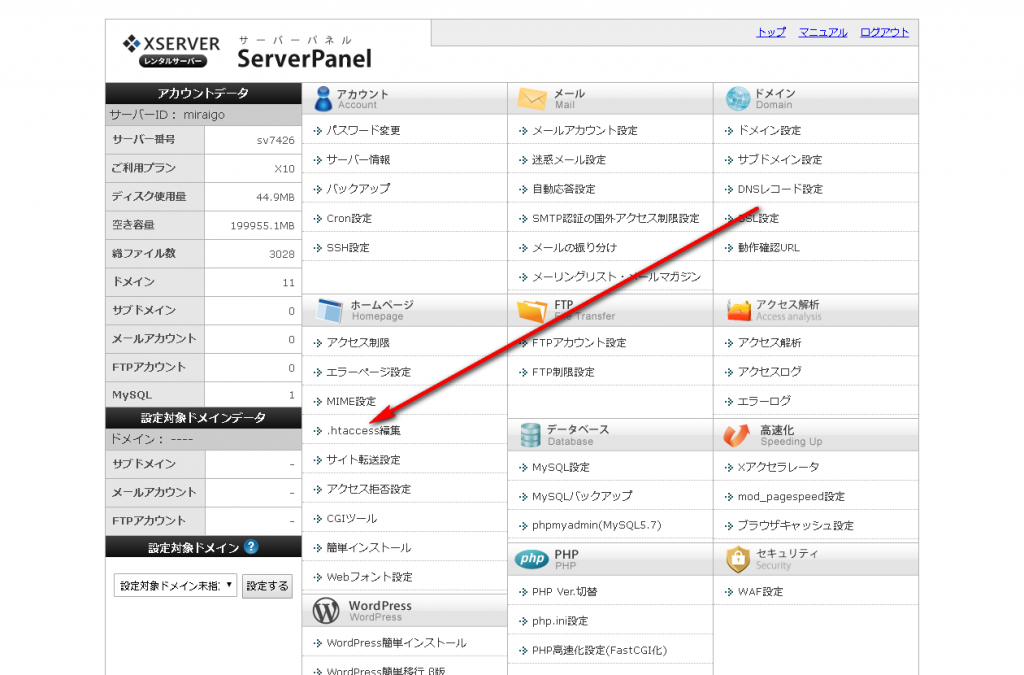
上記.htaccessをクリックすると各ドメインのどの.htaccessを設定するのか選択するところがありますので、該当の変更したいドメインの選択するの部分を押して下さい。
記述する内容は以下のいずれかになります。
すでに入力されてる分を全て消して、以下をあなたの場合のドメインに変更してコピー&ペーストで張り替えて下さい。
【xserverでssl→wwwなしの場合】
| RewriteEngine on RewriteCond %{HTTPS} off RewriteRule ^(.*)$ あなたが今回使用するドメイン名をhttps:から記述/$1 [R=301,L] RewriteEngine on RewriteCond %{HTTP_HOST} ^(www\.あなたが今回使用するドメイン名をhttps:から記述\.net)(:80)? RewriteRule ^(.*) あなたが今回使用するドメイン名をhttps:から記述/$1 [R=301,L] |
.htaccessを開いて、あなたが今回使用するドメイン名という部分を今回使用するドメイン名に差し替えればOKです。
この様に記述する事で、xserverでssl→wwwなしで表示されますし、wwwありで入力された場合でも、wwwなしのURLにジャンプする様になります。
【xserverでssl→wwwありの場合】
| RewriteEngine on RewriteCond %{HTTPS} off RewriteRule ^(.*)$ https://www.あなたが今回使用するドメイン名/$1 [R=301,L] RewriteEngine on RewriteCond %{HTTP_HOST} ^(www\.あなたが今回使用するドメイン名\.net)(:80)? RewriteRule ^(.*) https://www.あなたが今回使用するドメイン名/$1 [R=301,L] |
https://www.で始まりたい場合はwwwありの場合の設定を.htaccessを開いて、ペーストすればOKです。
編集する時は、TeraPad等のお持ちのテキストエディタに一度ペーストしてテキストエディタの中で完成させたら、コピペして.htaccessに張り付ける事を推奨します。
MicrosoftOfficeのWord等を使うと失敗するので、テキストエディタで編集して.htaccessにコピペです。
.htaccessは、Xサーバーのサーバーパネルから変更できますが、FTPソフト(FFFTPやFileZillaでも、一旦.htaccessをダウンロードして、編集してアップロードする事も可能です。
xserver ssl wwwなしにするかありにするか悩む!という場合にココ見る

xserverでsslしてwwwwwwなしにするかありにするか、正直どっちで良いですか?とよくお問い合わせをいただきますが、参考な程に記載しておくと正直wwwありなしはどっちでも良いです。
ほんとに新規ドメインならwwwなしでサイトやブログを運営するか、wwwなしで運営するかは好みです。
ただし1度運営をし始めると、このページの上部でもお伝えしたように、被リンクを受ける先がwwwありとなしで分かれてしまうので、一度ブログやサイトを運営しだしたら後から変更するものではありません。
wwwがあるから、無いからというだけで検索エンジンでの評価が変わる事も無ければ、何か困る事も無いです。
私の場合でお話しすると、wwwを付けない派です。
xserver ssl wwwなし/あり設定後のポイント

【PHPのバージョンについて】
無事、xserverでssl wwwなし、ありの設定が完了しなかった場合は、この下の困った場合を見て頂きたいのですが、無事設定がここまで完了したら、更にここを見ておくと凄く良いよというポイントを合わせてお伝えしておきます。
まず、htmlサイトの場合はあまり関係ないのですが、ワードプレスやphpを使ってる場合は、phpのバージョンをできるだけ上げておいた方が良いです。
phpのバージョンが古いと動作が遅くなるので、検索エンジンの順位的にも不利になって来ます。
その為知らず知らずのままphpのバージョンが古いまま運営していたら勿体ないので、今後もphpのバージョンが増えて行く時は変更を忘れない様に注意が必要です。
但しその時にワードプレスであれば、プラグインが動かなくなったりするかもしれないですし、予期せぬ現象が起こってしまうかもしれないので、ワードプレスやサイトのバックアップは取り忘れない様に注意が必要です。
【ファイルをアップするところ】
Xサーバーの場合他のサーバーを今まで使い慣れていた場合は、サーバーの仕様が少し違うので戸惑う事があるかもしれません。
他社のサーバーであれば、ドメインを登録した時点ではドメイン別に対応したフォルダー等は自分で設置しないといけないのですが、Xサーバーの場合は、ドメインを設定した時点でドメイン別にフォルダーが設置される仕様です。
シリウス等を使ってる場合、サーバーにアップロードするフォルダーは、各ドメインのフォルダーを開けると、public_htmlというフォルダーがあります。
何もしてない段階から、ファイルが存在しませんとindexファイルが置いてありますので、上書きして作成したホームページのデータをアップロードしてホームページを開設して下さい。
xserverでssl wwwなし/あり設定以外でも困った時は

xserverでssl wwwなし/あり設定に関してや、その他WPインストール、アンインストールの件や、サーバーの管理について、ウイルスのブロックやセキュリティの件等、アフィリエイトを始めたら正直聞きたい事がほんとに沢山あります。
Xサーバーは使ってるユーザーさんもかなり多いので、多くの人がブログやサイトでその対処の仕方、ワードプレス等のエックスサーバーでの不具合の場合の修理の仕方等、ありとあらゆる事を多くの人が記事に書いています。
また問題の現象について誰かが発言してて、それに対して問題解決の投稿がTwitterでツイートが作成されていたり、Facebookで書かれていたります。
ですので大抵の事は、問題の現象が起こる原因や、解決の方法等分かります。
ですがたまには、大分検索して調べてみたけど、どうしてもなかなか検索にヒットしないという時が出て来ます。
それでも該当がない場合、Xサーバーに最も多い質問に対して回答したページが用意されています。
まずは下記をご覧になられると、大抵の事は解決できます。
| Xサーバーで最も多い質問が掲載されたページ |
そういう時は、エックスサーバーのサポートに連絡すると、ワードプレスのプラグインの事とか、エックスサーバーの業務の範囲外の事は対象外で教えて貰えない事もありますが、エックスサーバーに関係して来る事で、一般的な質問なら、しっかりと親切に教えてくれます。
通常他のサーバーのサポートであれば、電話をしたらかなり待たされて、やっと出たと思ったら、まずは会員IDやPASSを言って欲しい等要求されますが、エックスサーバーの場合、特に込み入った質問でなければスグに教えて貰えます。
質問をするには、メールと電話があります。
上記URLの下の方にメール・電話によるお問い合わせというボタンがありますので、そこから進んでメールや電話でサポートを受けてみて下さい。



